Przewodnik 2025 dla Spotify O tym, jak zmienić zdjęcie profilowe
Jednym z najlepszych sposobów na bycie rozpoznawalnym podczas słuchania ulubionych piosenek jest posiadanie wiedzy na ich temat Spotify jak zmienić zdjęcie profilowe. W ten sposób Twoi znajomi i rodzina mogą łatwo zidentyfikować Twoje konto lub możesz znacznie bardziej spersonalizować swoje konto. Jak normalny Media społecznościowe kont, fajnie jest też, że możesz grać i zmieniać, jaki obraz chcesz umieścić na swoim Spotify konta.
W tym artykule mamy zamiar odkryć niektóre metody radzenia sobie Spotify w sprawie zmiany zdjęć profilowych. Od możliwości korzystania z wersji na komputer Spotify na swoich komputerach osobistych do korzystania z Spotify app na urządzeniach mobilnych, aby to zrobić, omówimy je wszystkie tutaj. Zacznijmy więc.
Treść artykułu Część 1. Jak zmienić swoje Spotify Zdjęcie profilowe?Część 2. Bonus: Jak uzyskać dostęp Spotify Piosenki bez konta?Część 3. Podsumowując to wszystko
Część 1. Jak zmienić swoje Spotify Zdjęcie profilowe?
Przejdźmy do naszego sedna i spróbujmy znaleźć sposoby Spotify jak zmienić zdjęcie profilowe. Mamy szczęście, ponieważ w dzisiejszych czasach istnieje wiele sposobów na słuchanie muzyki, a nawet możemy spersonalizować te konta tak, jak nam się podoba. Poniżej przedstawiamy kroki, jak zmienić swoje Spotify zdjęcie profilowe, które przypadnie Ci do gustu, jeśli lubisz personalizować swoje konta.
Na komputerach z systemem Windows lub Mac
Jeśli jesteś zdecydowany na zmianę Spotify zdjęcie profilowe za pomocą komputera, będziesz potrzebować klienta stacjonarnego dla komputera Mac lub Windows. Z drugiej strony należy również pamiętać, że nie ma możliwości zmiany zdjęcia profilowego, a nawet dostosowania niektórych części profilu za pomocą Spotify odtwarzacz sieciowy. Ale potem, kto wie? Technologia cały czas się rozwija i być może któregoś dnia wreszcie będzie to możliwe. Cóż, na początek Spotify jak zmienić zdjęcie profilowe za pomocą komputerów z systemem Windows i Mac, zobaczmy poniższe kroki.
- Uruchom Spotify klienta na komputerze z systemem Windows lub Mac, a następnie zaloguj się do swojego Spotify konto. Przejdź do prawego górnego rogu, a następnie wybierz swoje imię lub ikonę konta, aby zobaczyć swój profil.
- W ten sposób możesz teraz zobaczyć swoje dane osobowe, które są również widoczne dla innych, w tym zdjęcia, nazwiska, a nawet publiczne listy odtwarzania. Aby rozpocząć zmianę swojego zdjęcia profilowego, wybierz „Zmień”, które zobaczysz w dolnej części istniejącego awatara, który posiadasz.
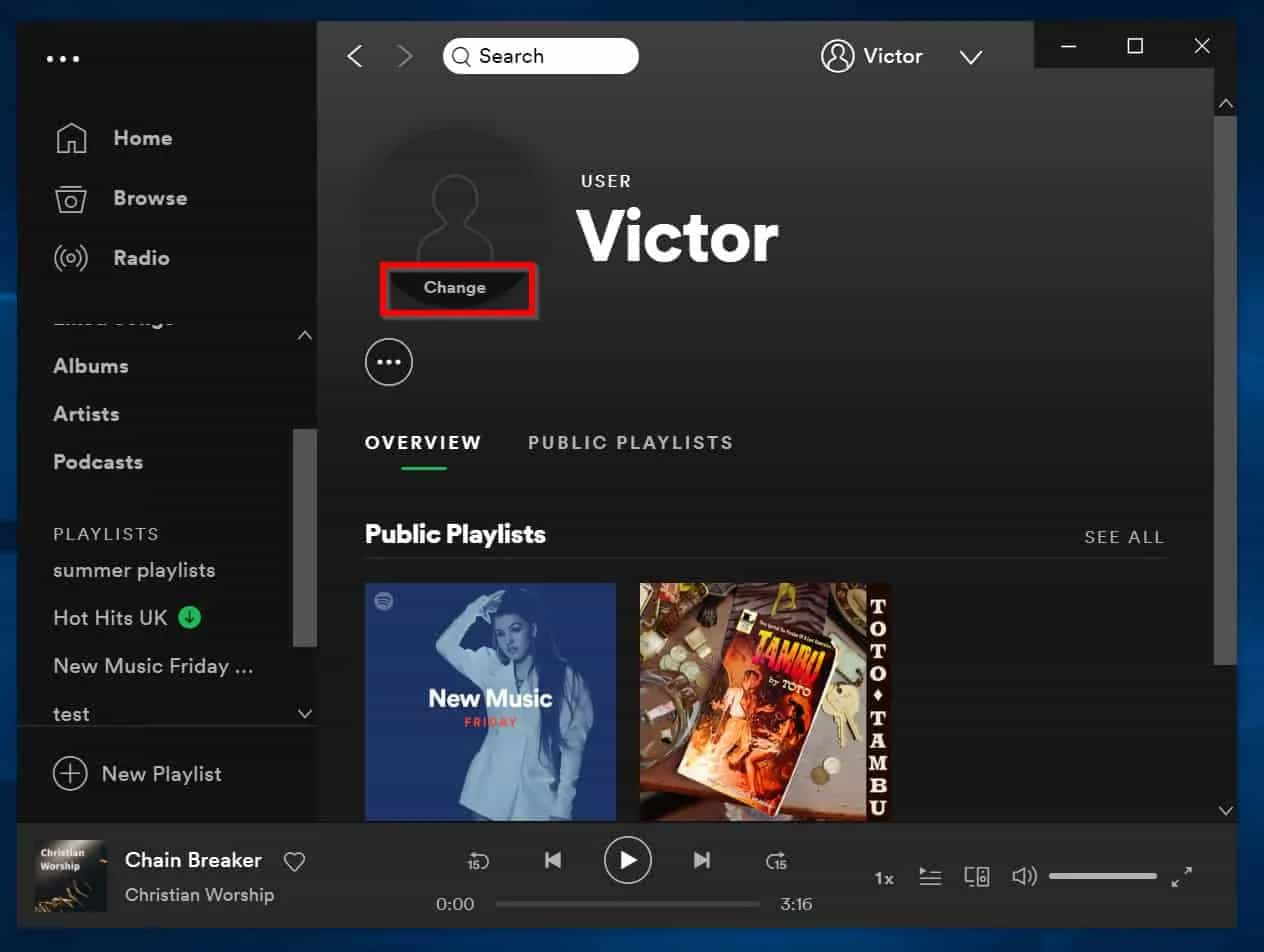
- Następnie zobaczysz wyskakujące okienko, musisz nawigować po plikach Mac lub Windows, a następnie wyszukać najlepiej pasujący obraz, którego chcesz użyć jako zdjęcia profilowego. Oczywiście obraz musi spełniać warunki korzystania z usługi Spotify więc może się przydać. Wybierz obraz.
- Po przesłaniu wybranego obrazu, twój Spotify zdjęcie profilowe zmieni się automatycznie. Będziesz mógł zobaczyć to jako ikonę obok swojego imienia w prawym górnym rogu Spotifyinterfejs użytkownika.
W przypadku korzystania z Spotify na komputerze Mac lub komputerze z systemem Windows, a jeśli chcesz również usunąć przesłany obraz, możesz go usunąć, wybierając „Zmień” w swoim profilu, a następnie kliknij opcję „Usuń”. Gdy to zrobisz, twój obraz zostanie zastąpiony szarym obrazem zastępczym sylwetki.
Na Twoim iPhonie, iPadzie lub telefonie z Androidem
Inny sposób o Spotify jak zmienić zdjęcie profilowe jest za pomocą iPhone'a, iPada lub telefon z systemem Android. Nauczmy się poniższych kroków.
- Na swoim urządzeniu otwórz Spotify aplikacja. Musisz zalogować się na swoje konto. Po pomyślnym zalogowaniu naciśnij koło zębate, jak w prawym górnym rogu, czyli Ustawienia.
- Gdy znajdziesz się w Ustawieniach, naciśnij opcję Wyświetl profil, którą zobaczysz u góry menu.
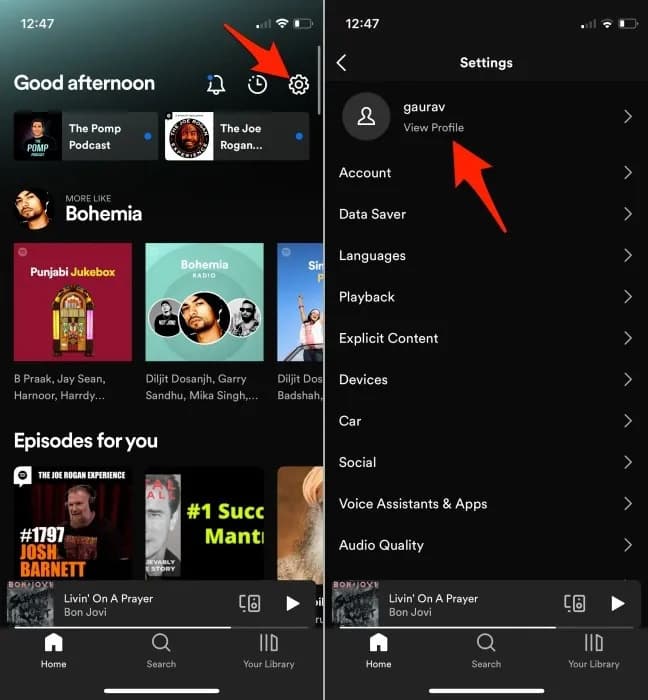
- W ten sposób zostaniesz przeniesiony do swojego profilu publicznego, gdzie zobaczysz swoje aktualne zdjęcie profilowe. Musisz dotknąć opcji Edytuj zdjęcie profilowe, aby rozpocząć zmianę zdjęcia profilowego.
- Następnie w menu Edytuj profil wybierz opcję Zmień zdjęcie. Musisz wybrać obraz, który jest zgodny z zasadami Spotify, w przeciwnym razie nie zostanie zaakceptowany. Po wybraniu obrazu możesz spróbować ustawić go palcem, aby wypełnić obszar koła dla obrazu. Gdy będziesz gotowy, naciśnij opcję Użyj zdjęcia, która znajduje się w dolnej części interfejsu, aby kontynuować zapisywanie obrazu w swoim profilu.
- Zapisz obraz i dokonane zmiany, naciskając opcję Zapisz, która znajduje się w prawym górnym rogu menu opcji Edytuj profil.
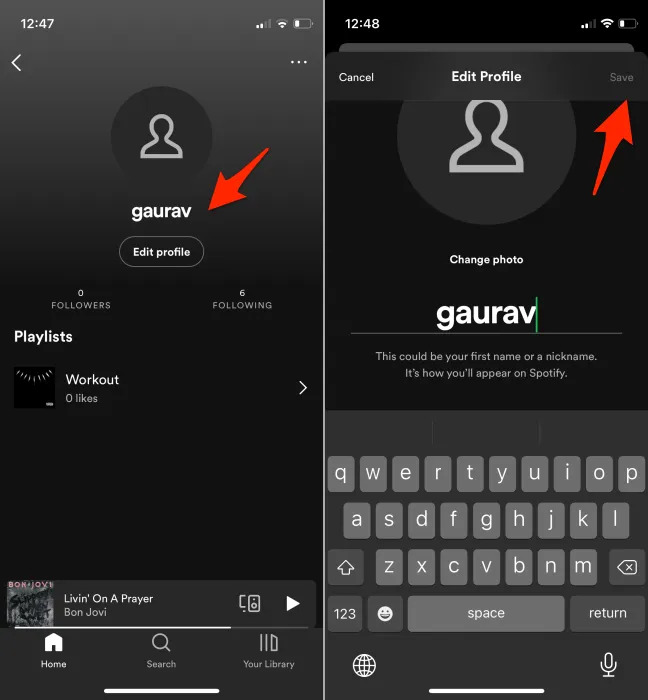
Następnie wybrany przez Ciebie obraz pojawi się na Twoim profilu tak szybko, jak to możliwe. A jeśli chcesz usunąć obraz, ponownie naciśnij opcję Edytuj profil w swoim profilu.
Część 2. Bonus: Jak uzyskać dostęp Spotify Piosenki bez konta?
W branży muzycznej panuje duża konkurencja, a nawet jeśli chodzi o sposoby, w jakie ludzie powinni cieszyć się muzyką, istnieje również wiele opcji. Posiadanie informacji o Spotify jak zmienić zdjęcie profilowe jest naprawdę potrzebne, jeśli chcesz mieć spersonalizowane wrażenia muzyczne. Powiedziawszy to również, jest wiele rzeczy do rozważenia, jeśli chcesz wygodnie słuchać piosenek, które kochasz. Musisz poradzić sobie z wieloma przepisami i upewnić się, że nie naruszasz żadnego z nich, aby cieszyć się tym, co kochasz.
Ale przecież nie wszystko na tym świecie jest za darmo. Aby się cieszyć Spotify za słuchanie offline trzeba zapłacić. Oczywiście usługa jest niezaprzeczalnie najlepsza, wydobywając dobro z tego, za co zapłaciłeś. Ale co, jeśli nie jesteś subskrybentem premium i chcesz cieszyć się tym, co najlepsze Spotifyutworów muzycznych bez ograniczeń?
Dlatego tak bardzo cieszymy się, że możemy Ci o tym opowiedzieć TunesFun Spotify Music Converter. Jest to jeden z najlepszych profesjonalnych konwerterów, który był bardzo pomocną dłonią dla wielu słuchaczy muzyki, którzy często napotykają problemy z kompatybilnością formatów plików. Do tego dochodzi dylemat związany z szyfrowaniem DRM, skąd pochodzą utwory muzyczne Spotify są ograniczone. Jeśli zdecydowałeś się skorzystać z tego narzędzia, a Twoim celem jest osobiste słuchanie utworów muzycznych, musisz być przygotowany na coś ekscytującego.
Z pomocą TunesFun Spotify Music Converter, możesz cieszyć się wszystkimi rzeczami wymienionymi poniżej:
- Nieograniczone przesyłanie strumieniowe Spotify utwory muzyczne do słuchania offline.
- przekonwertować Spotify utwory do MP3 i inne elastyczne formaty plików, które są kompatybilne z większością urządzeń.
- Pozbycie się szyfrowania DRM, które utrudnia odtwarzanie ulubionych utworów w dowolnym miejscu i czasie.
- Keep your Spotify Ulubiona muzyka ze 100% jakością. Taka sama jak oryginalna jakość utworów, nawet po procesie konwersji, zapewniając zachowanie oryginalnych informacji, takich jak metadane i znaczniki identyfikacyjne.
- Łatwy do zrozumienia i przyjazny dla początkujących interfejs, który pomoże użytkownikom zaznajomić się z eksploracją i korzystaniem z narzędzia.
- Bardzo szybka konwersja, która pozwala zaoszczędzić czas i wysiłek w porównaniu z podstawowymi konwerterami na rynku.
Oto kroki, w jaki sposób można wykorzystać TunesFun Spotify Music Converter w konwersji Twoich ulubionych utworów muzycznych z Spotify.
Wypróbuj za darmo Wypróbuj za darmo
Krok 1. Rozpocznij proces, pobierając i instalując TunesFun Spotify Music Converter na Twoim komputerze osobistym. Musisz także rozpocząć dodawanie utworów muzycznych z Spotify które chciałeś przekonwertować.

Krok 2. Zacznij wybierać formaty plików, które chcesz mieć, i utwórz folder, w którym będziesz zapisywać wszystkie przekonwertowane pliki po TunesFun Spotify Music Converter zakończył proces konwersji.

Krok 3. Naciśnij przycisk Konwertuj, aby w końcu rozpocząć proces i poczekaj kilka minut, aż narzędzie zakończy cały proces. Musisz tylko poczekać kilka minut, aż wszystko zostanie w pełni wykonane. Możesz sprawdzić status procesu konwersji w głównym interfejsie TunesFun Spotify Music Converter.

Część 3. Podsumowując to wszystko
W tym artykule udostępniliśmy przewodnik dla Spotify jak zmienić zdjęcie profilowe. Za każdym razem, gdy odkryjesz te możliwości poprawy swojego wizerunku profilowego, masz możliwość pozostawienia dla siebie świeżej spuścizny Spotify konta.
Są chwile, kiedy będziesz mieć problemy ze zmianą Spotify zdjęcie profilowe. Może się też zdarzyć, że napotkasz błąd podczas odtwarzania. Oprócz ogólnego artykułu wstawiamy również część bonusową, w której można zobaczyć omówiony przewodnik, w jaki sposób można pobierać muzykę Spotify za pomocą poręcznego narzędzia, którym jest TunesFun Spotify Music Converter.
Zostaw komentarz